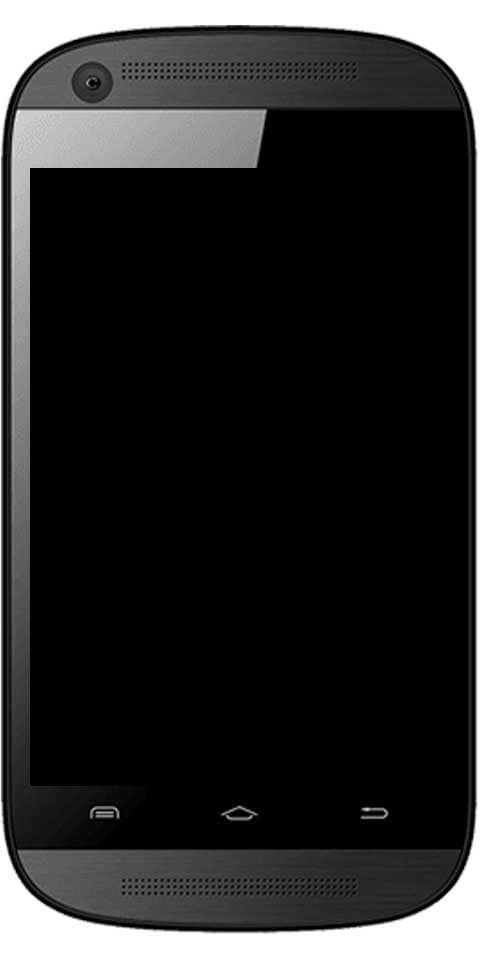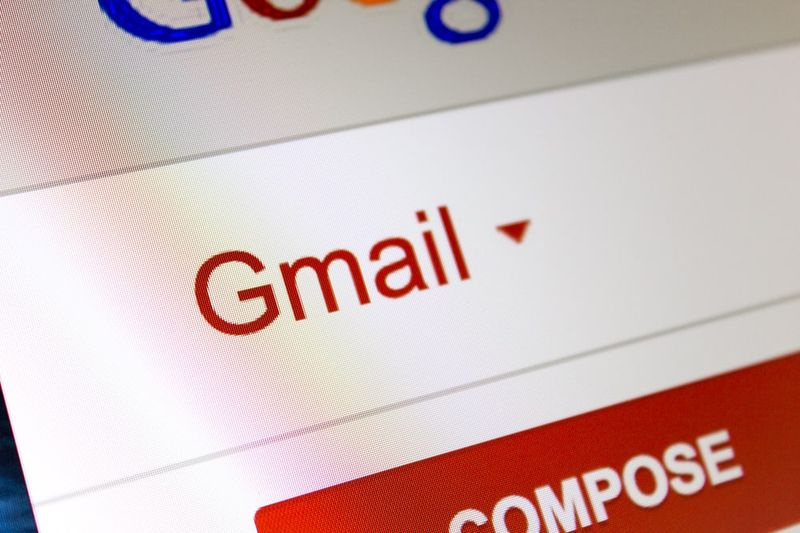Cum să ascundeți pictogramele din bara de meniu de pe Mac
Toate computerele Mac afișează în mod implicit o serie de pictograme în bara de meniu de sus. Ora, pictograma difuzorului, starea WiFi și Bluetooth.
Lista este scurtă când eliberați computerul, dar pe măsură ce trece timpul și instalați diferite aplicații, numărul de pictograme poate deveni copleșitor și poate deveni o adevărată durere de cap.
![]()
Unele aplicații permit ascunderea pictogramei din bara de meniu macOS fără a-și pierde funcționalitatea, dar multe altele nu o fac și singura modalitate de a elimina pictograma este închiderea completă a aplicației.
Ce puteți face dacă doriți să păstrați bara cât mai curată posibil pentru a evita distragerea atenției și, în același timp, nu doriți să pierdeți funcționalitatea? Raspunsul esteBarman 3,la software cu ajutorul căruia puteți ascunde icoanele barei de meniu Mac ușor și inteligent.
Un barman este una dintre acele aplicații care pot părea inutile, dar odată ce te-ai obișnuit nu poți trăi fără ea.
Cu această aplicație, puteți ascundeți toate pictogramele din bara de meniu cu un singur clic sau o comandă rapidă de la tastatură și le puteți face să apară din nou cu un alt clic sau o comandă rapidă de la tastatură.
![]()
În acest fel, veți putea șterge bara de meniu pentru a evita distragerea atenției în timp ce lucrați și pentru a avea un sentiment mai mare de ordine în computer. Ceva care, credeți-mă, poate face diferența atunci când vine vorba de a continua sarcinile.
Dar aceasta nu este singura funcție a Barmanului. De asemenea, va fi util să vedeți într-un mod foarte vizual când o aplicație face o sarcină în fundal. De exemplu, puteți seta pictograma aplicațiilor precum Dropbox să fie ascunsă și să fie afișată numai în timp ce sincronizați fișiere, să primiți o invitație de a vă alătura unui folder partajat sau apare o eroare. După finalizarea acțiunii, pictograma va fi ascunsă din nou automat.
Nu crezi că este un mod minunat de a ști în permanență ce se întâmplă în echipa ta?
![]()
Alte funcții ale Bartender 3 pentru Mac
Alte dintre cele mai remarcabile caracteristici cu care are această aplicație pentru Mac sunt:
serviciul avast care preia discul
Reorganizează-ți pictogramele
Dacă din orice motiv nu vă place ordinea pe care MacOS a ales-o pentru a afișa pictogramele în bara de meniu, cu Barman le poți așeza pe placul tău.
Pentru a le mișca, tot ce trebuie să faci este țineți apăsată tasta CMD ⌘ de pe tastatură și trageți pictograma cu mouse-ul sau trackpad-ul în poziția pe care doriți să o ocupe.
Datorită acestei funcții puteți face ca icoanele să fie aranjate după cum doriți atunci când le arătați.
Este adesea destul de dificil să localizați o anumită pictogramă în bara de meniu. Motivele pot fi foarte diferite, dar cele mai frecvente sunt un exces de icoane și mai multe dintre ele sunt destul de asemănătoare.
În acest caz, Căutarea integrată a barmanului vă va fi foarte util pentru a accesa direct pictograma pe care o căutați, fără riscul de a face greșeli de mai multe ori până când o veți găsi pe cea potrivită.
Comenzi rapide de la tastatură personalizate
![]()
Barmanul este mult mai util atunci când îl integrezi în fluxul tău de lucru și pentru asta, a avea o serie de comenzi rapide de la tastatură personalizate este de mare ajutor.
Datorită acestei funcții puteți setați combinația de taste pe care doriți să o utilizați pentru a afișa sau ascunde pictogramele, accesați motorul de căutare, navigați cu tastatura, etc, etc ...
Windows 10 cum se îmbină folderele
Combinând această funcție cu cea anterioară, puteți accesați orice funcție a pictogramelor din bara de meniu fără a fi nevoie să vă separați mâinile de tastatură de pe Mac.
Foarte util pentru a îmbunătăți productivitatea, puteți face mai mult în mai puțin timp și, astfel, aveți mai mult timp să faceți lucruri care vă plac cu adevărat.
Descărcați Barman pentru Mac
![]()
Dacă aveți o problemă cu pictogramele din bara de meniu a Mac-ului dvs., doriți să puneți o anumită ordine și, de asemenea, doriți să fiți mai productivi cu Mac-ul dvs., Barmanul este pentru tine.
Aplicația oferă unversiune de încercare gratuitătimp de patru săptămâni pe site-ul său și după acest timp va trebui să obțineți o licență completă pentru a continua să o utilizați.
În plus, tupoate saaccesați și Barman prin Setapp. Serviciul de abonament la aplicații pentru Mac pe care l-am recomandat de atâtea ori și pe care îl mai fac, pentru că pentru un preț foarte mic puteți accesa peste 100 de programe Mac de primul nivel și foarte utile. Veți economisi bani și veți avea întotdeauna la îndemână aplicația perfectă pentru a face tot ce aveți nevoie.
Vezi și: De ce iPhone-ul meu nu încarcă bateria? Soluție de reîncărcare pe iPhone